Cara Memperbaiki D3DX9_43.ralat dll hilang pada tingkap

- 635
- 38
- Dave Kreiger V
Sekiranya anda melihat "D3DX9_43.DLL hilang ”ralat pada PC anda, itu masalahnya. Kesalahan ini biasanya muncul setelah melancarkan aplikasi yang memerlukan DirectX untuk dijalankan. DirectX adalah penting untuk permainan di Windows, jadi jika permainan anda tidak dapat dijalankan, dan anda melihat ralat ini muncul, anda perlu menyelesaikan masalah masalah ini.
Syukurlah, terdapat beberapa cara anda dapat dengan cepat membaiki tingkap untuk memulihkan fungsi DirectX dan menetapkan "D3DX9_43.DLL hilang "ralat dengan mengikuti langkah -langkah di bawah.
Isi kandungan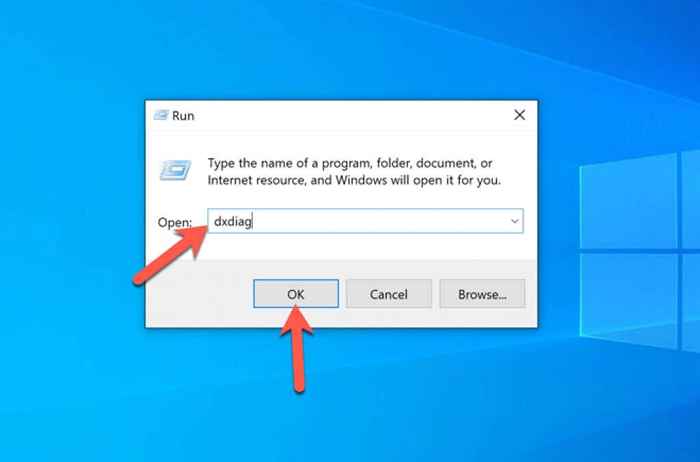
Dxdiag, atau Alat Diagnostik DirectX, membolehkan anda melihat maklumat mengenai pemasangan DirectX anda. Untuk mengesahkan versi yang dipasang, pastikan anda memilih Sistem tab, kemudian baca maklumat yang disenaraikan di bawah Versi DirectX seksyen.
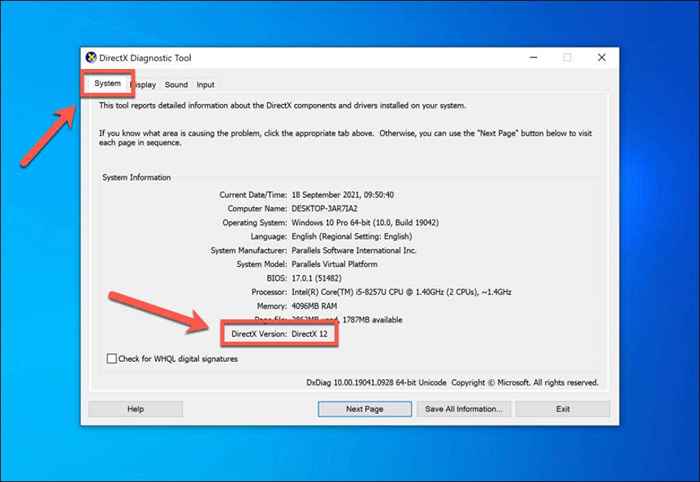
Sebagai contoh, jika anda mempunyai DirectX 11 dipasang, tetapi permainan anda memerlukan DirectX 12, anda mungkin melihat ralat ini atau kesilapan yang serupa, seperti DXGMMS2.SYS BSOD, muncul. Ia juga boleh berlaku untuk permainan lama yang memerlukan versi lama DirectX (seperti langsung x 9, 10, dll), yang Windows 10 tidak lagi menyokong secara langsung.
Untuk mengemas kini DirectX dan pasang versi terkini, anda perlu menggunakan kemas kini Windows. Untuk memasang fail Legacy DirectX untuk permainan lama, anda boleh menggunakan Pemasang Runtime Akhir Pengguna DirectX Untuk menyelesaikan masalah.
Sekiranya fail DirectX anda rosak (dan kemas kini Windows tidak dapat membaiki masalah), bagaimanapun, anda mungkin perlu menggunakan alat pembaikan sistem, seperti SFC dan DISM, untuk menyelesaikan masalah.
Semak kemas kini Windows
Dengan pelepasan Windows 10, DirectX kini merupakan komponen Windows teras, jadi anda tidak perlu memasangnya secara manual untuk bermain permainan anda. Walau bagaimanapun, dengan kemas kini dan siaran DirectX baru, PC anda mungkin sudah ketinggalan zaman. Permainan terbaru memerlukan versi terkini DirectX. Sekiranya tidak dapat dijalankan, periksa kemas kini Windows untuk kemas kini terlebih dahulu.
- Untuk melakukan ini, klik kanan menu Mula dan pilih Tetapan.
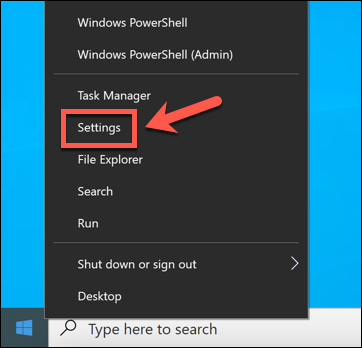
- Di dalam Tetapan menu, pilih Kemas kini & Keselamatan > Kemas kini Windows. Windows mungkin mula menyemak kemas kini secara automatik tetapi, jika tidak, pilih Menyemak kemas kini untuk memeriksa secara manual.
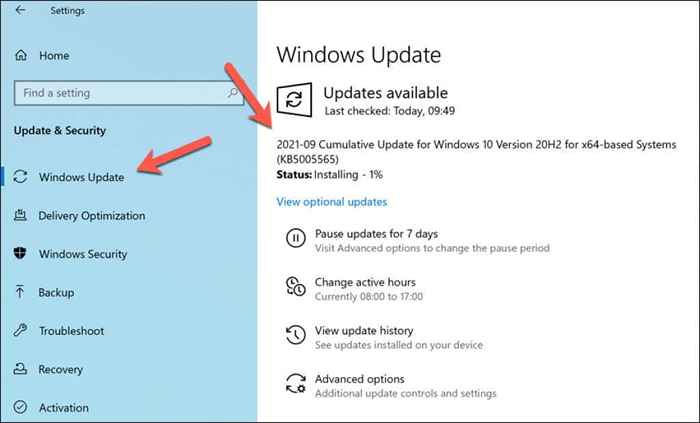
Sekiranya ada kemas kini, Windows akan mula memuat turun dan memasangnya secara automatik. Benarkan proses ini selesai, kemudian mulakan semula PC anda untuk menyelesaikan sebarang perubahan sebelum mencuba permainan atau aplikasi anda lagi.
Sekiranya anda menghadapi sebarang masalah kemas kini Windows, anda mungkin perlu mengambil langkah tambahan untuk memaksa Windows untuk mengemas kini dengan jayanya.
Pasang fail Legacy DirectX
Sekiranya anda peminat permainan retro, anda mungkin lebih suka menjalankan permainan yang menggunakan versi lama DirectX. Walaupun Windows kini dibungkus dengan DirectX, versi warisan DirectX dan API yang berkaitan (seperti Direct3D) mungkin memerlukan pemasangan berasingan.
Sekiranya PC Windows anda tidak dapat menjalankan permainan 3D yang lebih lama, anda mungkin perlu memuat turun dan menjalankannya Pemasang Web Runtime Akhir Pengguna DirectX untuk memasang fail warisan yang diperlukan. Ini mengandungi perpustakaan pra-bungkusan untuk API DirectX yang lebih tua yang, sekali dipasang, mungkin membenarkan permainan lama dijalankan di PC anda.
- Untuk memulakan, muat turun pemasang web runtime akhir pengguna directx dalam bahasa anda dengan memilih Muat turun.
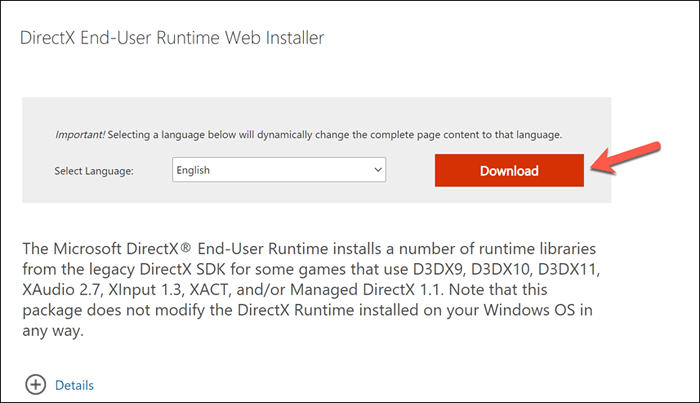
- Jalankan pemasang untuk memulakan, kemudian pilih bahawa anda bersetuju dengan terma dan syarat sebelum memilih Seterusnya.
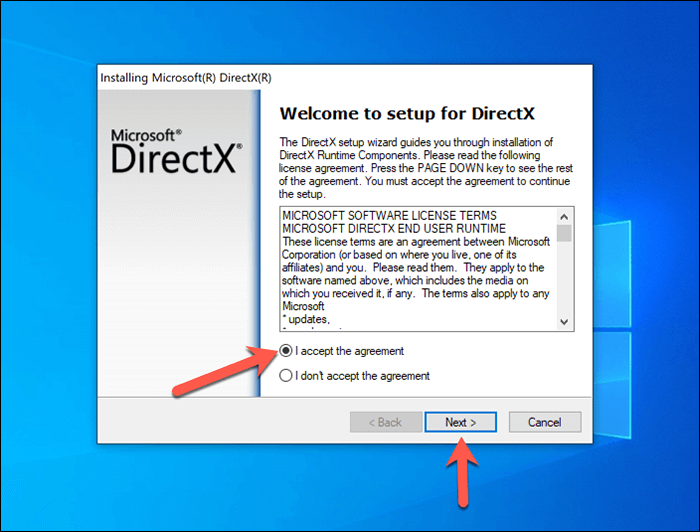
- Pemasang DirectX akan bertanya kepada anda jika anda ingin memasang bar carian Bing yang tidak diperlukan. Kami tidak akan mengesyorkan ini, jadi nyahpasang kotak semak, kemudian pilih Seterusnya.
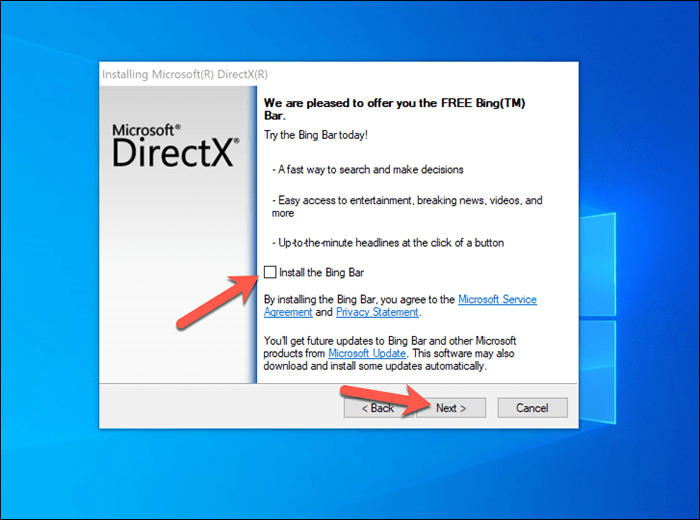
- Pemasang akan mengesahkan bahawa DirectX akan dipasang, bersama dengan saiz fail. Pilih Seterusnya bersambung.
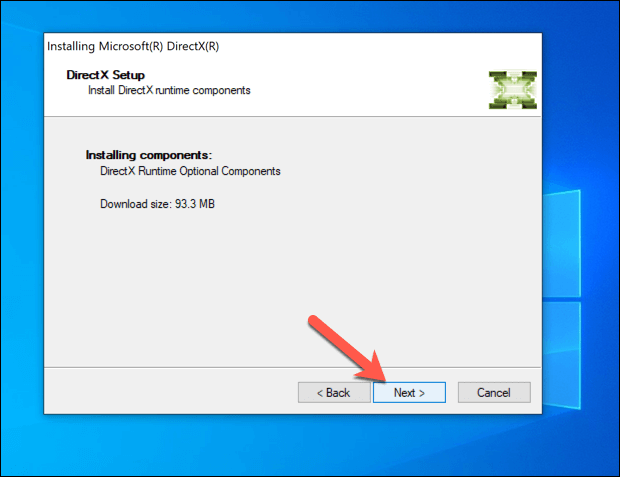
- Pada ketika ini, pemasang akan memuat turun dan memasang komponen yang diperlukan. Beri masa untuk pemasangan selesai. Apabila pemasangan selesai, pilih Selesai untuk keluar.
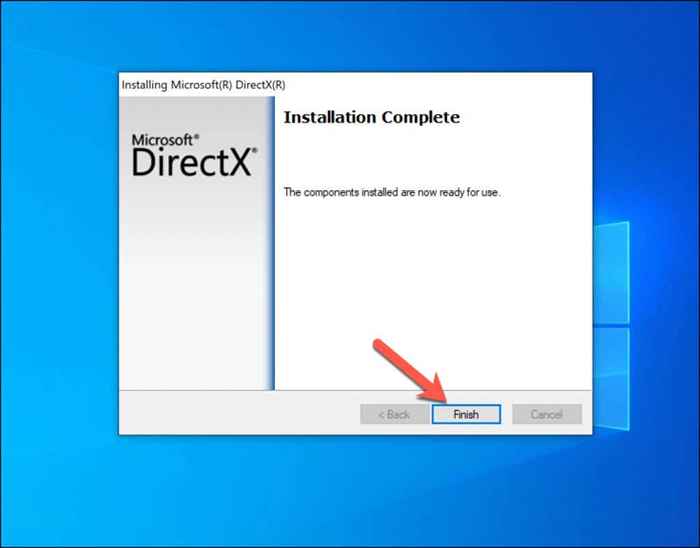
Membaiki fail sistem tingkap
Sekiranya kemas kini Windows (atau pemasang Legacy DirectX) tidak dapat membetulkan "D3DX9_43.DLL hilang "ralat, ia menunjukkan masalah dengan pemasangan Windows anda secara langsung. Oleh kerana DirectX dipasangkan dengan tingkap, anda juga perlu mencuba dan membaiki fail sistem anda untuk menggantikan fail DirectX yang hilang atau rosak juga.
Cara terbaik untuk melakukan ini ialah menggunakan Dism dan SFC Alat menggunakan Windows PowerShell. Dism memeriksa integriti imej sistem Windows Offline anda yang akan digunakan oleh SFC untuk memulihkan PC anda, yang membolehkan anda mengenal pasti sebarang fail yang hilang.
SFC, Sementara itu, akan memeriksa fail sistem anda untuk kesilapan dan membaikinya menggunakan imej sistem ini. Menjalankan kedua -dua alat bersama memastikan pemasangan Windows anda berfungsi dengan betul tanpa fail yang hilang.
Cara Menjalankan Dism dan SFC pada Windows
- Untuk menjalankan arahan DISM dan SFC, klik kanan menu Mula dan pilih Windows PowerShell (admin).
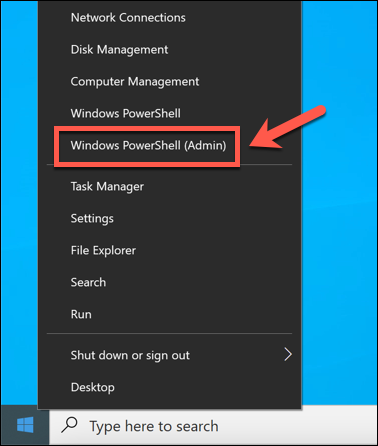
- Di tetingkap PowerShell, taipkan dism.exe /online /cleanup-image /restoreHealth dan pilih Masukkan kunci. Beri masa untuk alat untuk menyelesaikan berjalan dan ikuti arahan tambahan di skrin.
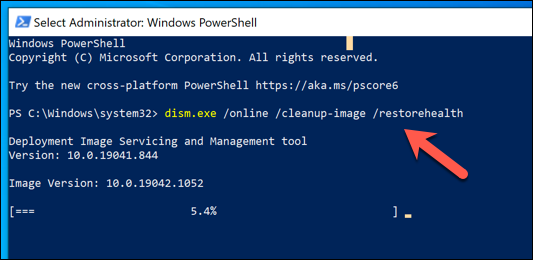
- Sekali Dism lengkap, taipkan SFC /Scannow dan pilih Masukkan. Benarkan masa SFC untuk menjalankan dan mengikuti arahan tambahan.
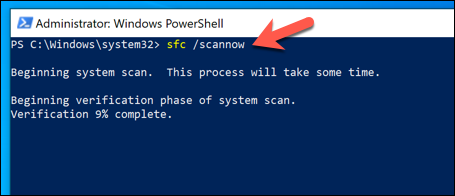
Setelah alat DISM dan SFC selesai, tutup PowerShell dan mulakan semula PC anda. Setelah dimulakan semula, periksa bahawa pemasangan DirectX anda berfungsi dengan baik dengan menjalankan permainan atau aplikasi yang pada mulanya menyebabkan "D3DX9_43.ralat dll hilang ”.
Sekiranya tidak berfungsi, anda mungkin perlu mempertimbangkan percubaan pembaikan yang lebih drastik, seperti memulihkan PC anda menggunakan sistem pemulihan atau dengan mengelap dan memasang semula tingkap. Pemasangan segar mungkin kelihatan drastik tetapi, jika semuanya gagal, itu mungkin satu -satunya pilihan anda.
Pulihkan D3DX9_43.Dll secara manual
Satu fail yang hilang sudah cukup untuk menimbulkan masalah dengan permainan DirectX berkuasa. Sekiranya anda kehilangan D3DX9_43.Fail DLL (atas sebab apa pun), anda mungkin dapat memulihkan permainan anda secara manual dengan menyalin fail yang hilang dari Windows 10 PC yang lain. Ini boleh menjadi PC lain yang anda miliki atau, jika boleh, dari rakan atau ahli keluarga.
Walau bagaimanapun, penting untuk tidak memuat turun fail DLL dari sumber dalam talian, seperti laman web dan forum, atau dari sumber lain yang anda tidak percayai. Fail -fail ini boleh dibungkus dengan perisian hasad, jadi jika anda telah cuba menggunakan fail DLL yang telah anda muat turun atau diterima dari sumber yang tidak diketahui, anda mungkin ingin memeriksa perisian hasad terlebih dahulu.
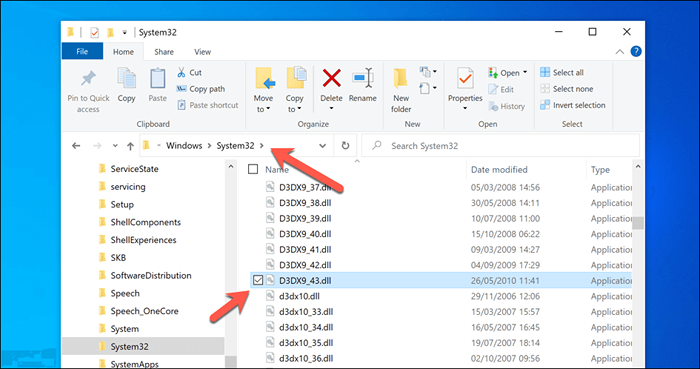
D3DX9_43.DLL biasanya terdapat di C: \ Windows \ System32 \ direktori. Sekiranya anda mempunyai D3DX9_43.Fail DLL dari tempat lain, gerakkan fail ke PC anda dan salin ke direktori ini.
Sebaik sahaja anda memindahkan fail ke lokasi ini, mulakan semula PC anda, kemudian cuba menjalankan perisian atau permainan yang memerlukan DirectX. Sekiranya ini adalah satu -satunya fail yang hilang, aplikasi anda harus dijalankan. Sekiranya fail lain hilang atau rosak, bagaimanapun, anda mungkin perlu mempertimbangkan kaedah alternatif untuk menyelesaikan masalah.
Penyelenggaraan Windows 10
A "D3DX9_43.DLL hilang ”mesej ralat tidak begitu drastik kerana kedengarannya. Jika anda menyimpan Windows dikemas kini dan memasang fail Legacy DirectX menggunakan pemasang web runtime end-user DirectX, anda harus dapat memperbaiki DirectX dan mula bermain.
Langkah seterusnya ialah mencari permainan yang anda mahu mainkan. Sekiranya anda tidak mempunyai backlog permainan untuk dilalui, anda mungkin ingin memberikan kedai permainan seperti Steam pergi untuk mencari permainan baru, atau mencuba alternatif stim seperti Epic Games atau Gog.com sebaliknya.
- « Cara Memperbaiki Peranti Boot Tidak Diakses Pada Windows 10/11
- Betulkan Chromecast tidak muncul atau tidak berfungsi »

